Tutorial: Integración del inicio de sesión único de Microsoft Entra con iGrafx Platform
En este tutorial, obtendrá información sobre cómo integrar iGrafx Platform con Microsoft Entra ID. Al integrar iGrafx Platform con Microsoft Entra ID, puede hacer lo siguiente:
- Controlar en Microsoft Entra ID quién tiene acceso a iGrafx Platform.
- Permitir que los usuarios puedan iniciar sesión automáticamente en iGrafx Platform con sus cuentas de Microsoft Entra.
- Administre sus cuentas en una ubicación central.
Requisitos previos
Para empezar, necesita los siguientes elementos:
- Una suscripción a Microsoft Entra. Si no tiene una suscripción, puede obtener una cuenta gratuita.
- Una suscripción habilitada para el inicio de sesión único (SSO) en iGrafx Platform.
Descripción del escenario
En este tutorial va a configurar y probar el inicio de sesión único de Microsoft Entra en un entorno de prueba.
iGrafx Platform admite el SSO iniciado por SP.
iGrafx Platform admite el aprovisionamiento de usuarios Just-In-Time.
Incorporación de iGrafx Platform desde la galería
Para configurar la integración de iGrafx Platform en Microsoft Entra ID, deberá agregar iGrafx Platform desde la galería a la lista de aplicaciones SaaS administradas.
- Inicie sesión en el Centro de administración de Microsoft Entra como Administrador de aplicaciones en la nube.
- Vaya a Identidad>Aplicaciones>Aplicaciones empresariales>Nueva aplicación.
- En la sección Agregar desde la galería, escriba iGrafx Platform en el cuadro de búsqueda.
- Seleccione iGrafx Platform en el panel de resultados y agregue la aplicación. Espere unos segundos mientras la aplicación se agrega al inquilino.
Si lo desea, puede usar también el asistente para la configuración de aplicaciones empresariales. En este asistente puede agregar una aplicación al inquilino, agregar usuarios o grupos a la aplicación y asignar roles, así como recorrer la configuración de SSO. Obtenga más información sobre los asistentes de Microsoft 365.
Configuración y prueba del inicio de sesión único de Microsoft Entra para iGrafx Platform
Configure y pruebe el inicio de sesión único de Microsoft Entra con iGrafx Platform mediante un usuario de prueba llamado B.Simon. Para que el inicio de sesión único funcione, es necesario establecer una relación de vínculo entre un usuario de Microsoft Entra y el usuario relacionado en iGrafx Platform.
Para configurar y probar el inicio de sesión único de Microsoft Entra con iGrafx Platform, complete los siguientes pasos:
- Configuración del inicio de sesión único de Microsoft Entra, para que los usuarios puedan utilizar esta característica.
- Cree un usuario de prueba de Microsoft Entra para probar el inicio de sesión único de Microsoft Entra con B.Simon.
- Asigne el usuario de prueba de Microsoft Entra, para permitir que B.Simon use el inicio de sesión único de Microsoft Entra.
- Configuración del inicio de sesión único en iGrafx Platform: para configurar los valores de inicio de sesión único en la aplicación.
- Cree un usuario de prueba de iGrafx Platform para tener un homólogo de B.Simon en iGrafx Platform vinculado a la representación del usuario en Microsoft Entra.
- Prueba del inicio de sesión único : para comprobar si la configuración funciona.
Configuración del inicio de sesión único de Microsoft Entra
Siga estos pasos para habilitar el SSO de Microsoft Entra.
Inicie sesión en el Centro de administración de Microsoft Entra como Administrador de aplicaciones en la nube.
Vaya a Identidad>Aplicaciones>Aplicaciones para empresas>Plataforma iGrafx>Inicio de sesión único.
En la página Seleccione un método de inicio de sesión único, elija SAML.
En la página Configuración del inicio de sesión único con SAML, haga clic en el icono de lápiz de Configuración básica de SAML para editar la configuración.

En la sección Configuración básica de SAML, siga estos pasos:
a. En el cuadro de texto Identificador (id. de entidad) , escriba una dirección URL con uno de los patrones siguientes:
Identificador https://<SUBDOMAIN>.igrafxcloud.com/saml/metadatahttps://<SUBDOMAIN>.igrafxdemo.com/saml/metadatahttps://<SUBDOMAIN>.igrafxtraining.com/saml/metadatahttps://<SUBDOMAIN>.igrafx.com/saml/metadatab. En el cuadro de texto URL de respuesta, escriba una dirección URL con uno de los siguientes patrones:
URL de respuesta https://<SUBDOMAIN>.igrafxcloud.com/https://<SUBDOMAIN>.igrafxdemo.com/https://<SUBDOMAIN>.igrafxtraining.com/https://<SUBDOMAIN>.igrafx.com/c. En el cuadro de texto URL de inicio de sesión, escriba una dirección URL con el siguiente patrón:
Dirección URL de inicio de sesión https://<SUBDOMAIN>.igrafxcloud.com/https://<SUBDOMAIN>.igrafxdemo.com/https://<SUBDOMAIN>.igrafxtraining.com/https://<SUBDOMAIN>.igrafx.com/Nota:
Estos valores no son reales. Actualice estos valores con el identificador y las direcciones URL de inicio de sesión y de respuesta reales. Póngase en contacto con el equipo de soporte al cliente de iGrafx Platform para obtener estos valores. También puede consultar los patrones que se muestran en la sección Configuración básica de SAML.
En la página Configurar el inicio de sesión único con SAML, en la sección Certificado de firma de SAML, haga clic en el botón de copia para copiar la Dirección URL de metadatos de federación de aplicación y guárdela en su equipo.
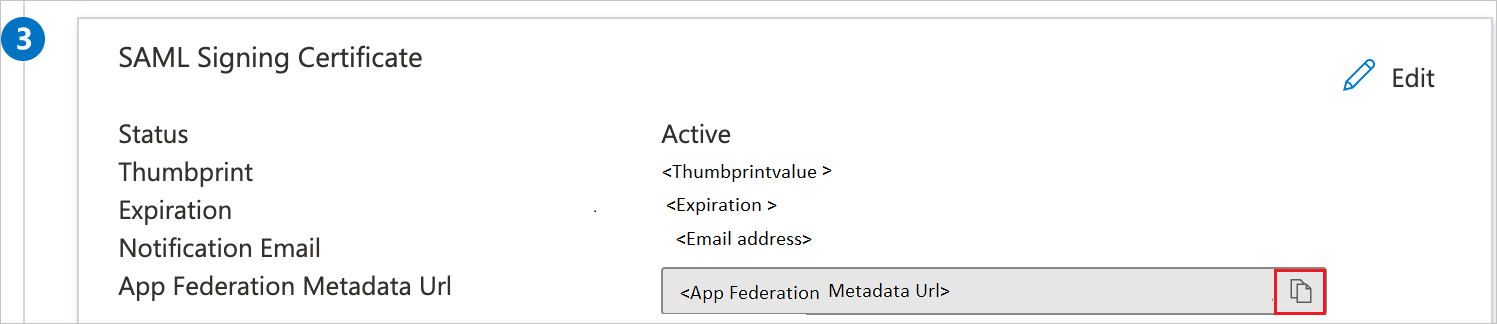
Cree un usuario de prueba de Microsoft Entra
En esta sección, se crea un usuario llamado B.Simon.
- Inicie sesión en el Centro de administración de Microsoft Entra al menos como Administrador de usuario.
- Vaya aIdentidad>Usuarios>Todos los usuarios.
- Seleccione Nuevo usuario>Crear nuevo usuario, en la parte superior de la pantalla.
- En las propiedades del usuario, siga estos pasos:
- En el campo Nombre para mostrar, escriba
B.Simon. - En el campo Nombre principal de usuario, escriba username@companydomain.extension. Por ejemplo,
B.Simon@contoso.com. - Active la casilla Show password (Mostrar contraseña) y, después, anote el valor que se muestra en el cuadro Contraseña.
- Seleccione Revisar + crear.
- En el campo Nombre para mostrar, escriba
- Seleccione Crear.
Asignación del usuario de prueba de Microsoft Entra
En esta sección, habilitará a B.Simon para que utilice el inicio de sesión único concediéndole acceso a la Plataforma iGrafx.
- Inicie sesión en el Centro de administración de Microsoft Entra como Administrador de aplicaciones en la nube.
- Vaya a Identidad>Aplicaciones>Aplicaciones para empresas>iGrafx Platform.
- En la página de información general de la aplicación, seleccione Usuarios y grupos.
- Seleccione Agregar usuario o grupo. A continuación, en el cuadro de diálogo Agregar asignación, seleccione Usuarios y grupos.
- En el cuadro de diálogo Usuarios y grupos, seleccione B.Simon de la lista de usuarios y haga clic en el botón Seleccionar de la parte inferior de la pantalla.
- Si espera que se asigne un rol a los usuarios, puede seleccionarlo en la lista desplegable Seleccionar un rol. Si no se ha configurado ningún rol para esta aplicación, verá seleccionado el rol "Acceso predeterminado".
- En el cuadro de diálogo Agregar asignación, haga clic en el botón Asignar.
Configuración del SSO de iGrafx Platform
Para configurar el inicio de sesión único en iGrafx Platform, es preciso enviar la dirección URL de metadatos de federación de la aplicación al equipo de soporte técnico de iGrafx Platform. Dicho equipo lo configura para establecer la conexión de SSO de SAML correctamente en ambos lados.
Creación de un usuario de prueba de iGrafx Platform
En esta sección se crea un usuario llamado B.Simon en iGrafx Platform. iGrafx Platform admite el aprovisionamiento Just-In-Time, que está habilitado de forma predeterminada. No hay ningún elemento de acción para usted en esta sección. Si el usuario no existe aún en iGrafx Platform, se crea al intentar acceder a dicha aplicación.
Prueba de SSO
En esta sección va a probar la configuración de inicio de sesión único de Microsoft Entra con las siguientes opciones.
Haga clic en Probar esta aplicación, esto le redirigirá a la URL de inicio de sesión de la Plataforma iGrafx donde podrá iniciar el flujo de inicio de sesión.
Acceda directamente a la URL de inicio de sesión de iGrafx Platform y ponga en marcha el flujo de inicio de sesión desde ahí.
Puede usar Mis aplicaciones de Microsoft. Al hacer clic en el icono de iGrafx Platform en Aplicaciones, se le redirigirá a la dirección URL de inicio de sesión de dicha aplicación. Para más información, vea Aplicaciones en Microsoft Entra.
Pasos siguientes
Una vez configurado iGrafx Platform, puede aplicar el control de sesión que protege la información confidencial de la organización de la filtración y la infiltración en tiempo real. El control de sesión procede del acceso condicional. Aprenda a aplicar el control de sesión con Microsoft Cloud App Security.